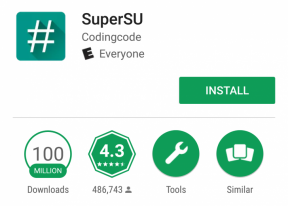Jak wyłączyć obrazy w tle i sponsorowane w Brave Browser
Wskazówki I Porady Dotyczące Androida / / August 05, 2021
Niestandardowa pamięć ROM | CyanogenMod | Aplikacje na Androida | Aktualizacja oprogramowania | MiUi | Cała pamięć ROM | Lineage OS |
Brave to bezpłatna przeglądarka internetowa typu open source opracowana przez Brave Software, Inc. na podstawie projektu przeglądarki internetowej Chromium typu open source firmy Google. Brave to mniej lub bardziej standardowa przeglądarka, która umożliwia użytkownikom przechodzenie do witryn internetowych, uruchamianie aplikacji internetowych oraz wyświetlanie lub odtwarzanie treści online. Ma wbudowany system blokowania trackerów innych firm, który działa bezbłędnie za każdym razem.
W tym artykule porozmawiamy o tym, czym jest tło i obraz sponsorowany oraz jak możesz wyłączyć te obrazy, jeśli uważasz, że są irytujące. Oto najlepszy sposób na wyłączenie obrazów w tle i sponsorowanych w Brave Browser.
Co to jest tło i obraz sponsorowany?
Aby uzyskać najlepszy interfejs użytkownika, Brave wyświetla obraz tła po otwarciu dowolnej nowej karty. Te zdjęcia pochodzą od społeczności Brave lub różnych marek, które chcą promować swoją markę. Obrazy wyświetlane w nowej karcie to obrazy tła, a jeśli są one częścią jakiejkolwiek promocji, nazywane są obrazami sponsorowanymi.

Narodziny odważnych to tak naprawdę pozbycie się tych irytujących zewnętrznych programów śledzących i plików cookie, więc możesz się zastanawiać, dlaczego ten sponsorowany obraz. Więc nie musisz się martwić, Brave dał nam opcję zezwalania lub odrzucania tych sponsorowanych, a także całkowitego wyłączenia obrazów tła.
Przeczytaj także: OPPO A31 pojawia się na liście Bluetooth SIG; Ujawnia kluczowe specyfikacje!
Wyłącz obrazy w tle i sponsorowane w Brave Browser
Wykonaj te proste kroki, aby wyłączyć obrazy w tle i sponsorowane w Brave Browser:
- Otwórz Brave Browser z szuflady aplikacji.
- Stuknij w trzy kropki w dolnym lewym rogu.
- Dotknij etykiety Ustawienia.
- Stuknij w etykietę Strona nowej karty w sekcji Wyświetlanie.
- Wyłącz przełącznik, który chcesz.
Jeśli masz jakiś problem podczas czytania powyższych procedur lub zachowujesz się leniwie, po prostu spójrz na poniższe zrzuty ekranu.



Będziesz musiał ponownie uruchomić Brave Browser, aby zmiana zaczęła obowiązywać. Po prostu dotknij Uruchom ponownie teraz, aby ponownie otworzyć aplikację przeglądarki. Alternatywnie możesz dotknąć Później, aby kontynuować sesję przeglądania i ponownie uruchomić aplikację później.